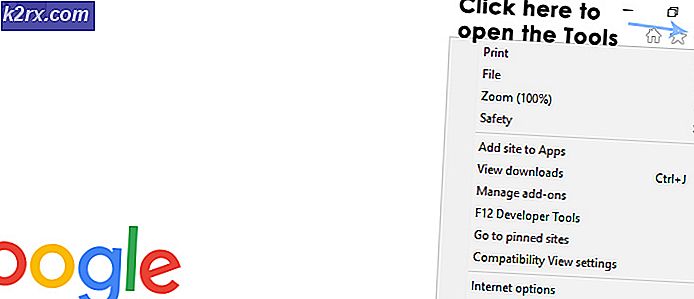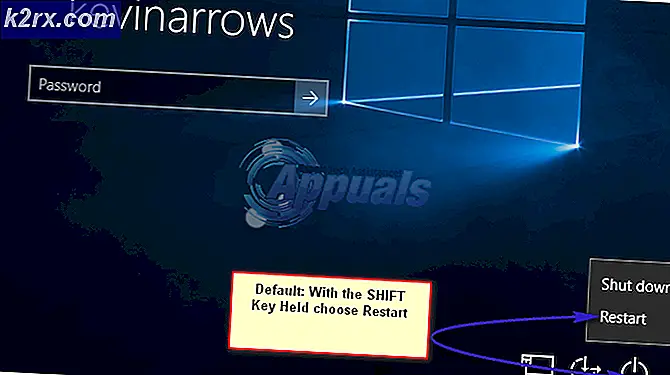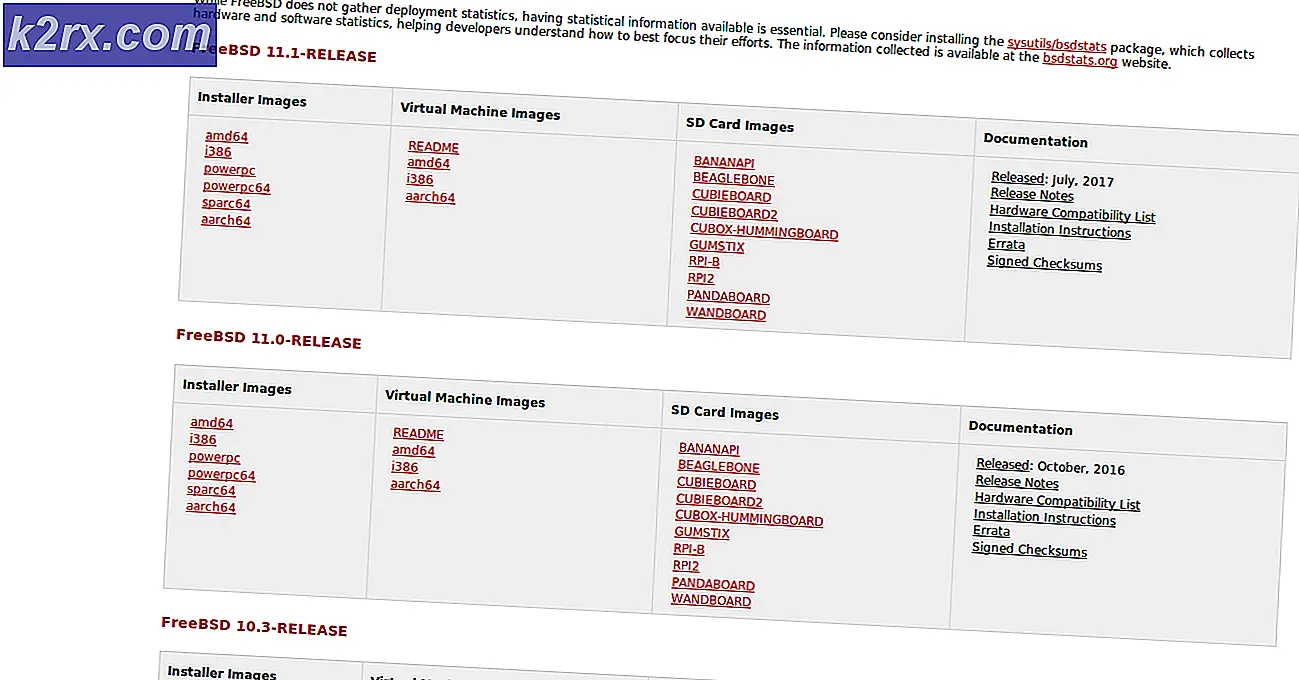Fix: Die Lautstärkeleiste blieb oben links am Bildschirm hängen
Es gibt ein bekanntes Problem in Windows 8.1, dass die Lautstärke- Leiste in der oberen linken Ecke des Bildschirms angezeigt wird, während Sie versuchen, die Lautstärke zu erhöhen oder zu verringern, die die Sichtbarkeit des Bildschirms beeinträchtigt. Dieses Problem führt wirklich dazu, dass Leute wütend werden, weil es sogar nach dem Neustart oder dem Einschalten des PCs im Ruhezustand auftritt. Es gibt keine verifizierten Optimierungen von Microsoft, die den Benutzern aus diesem Chaos helfen können.
Wahrlich, es ist nicht bekannt, welche Sache das verursacht. Es könnte einige Konflikte mit Soundtreibern in Windows 8.1 geben, aber es ist nur eine Vermutung. Es gibt keine Registry-Fixes, die ausgeführt werden können, um dies zu beseitigen.
Lösungen zur Lösung dieses Problems:
Es gibt nur ein paar Verbesserungen, die Sie tun können, um sich davon fern zu halten, aber diese sind nicht garantiert erfolgreich zu sein. Befolgen Sie die folgenden Methoden, um es selbst zu testen.
Methode # 1: Soundtreiber aktualisieren
Wie ich oben erwähnt habe, könnte es einige Konflikte zwischen Windows und der Sound-Hardware geben. Wenn Sie also die Soundtreiber aktualisieren, können Sie sich davon fernhalten.
Befolgen Sie diese Anweisungen zum Aktualisieren der Soundtreiber ordnungsgemäß.
1) Laden Sie den neuesten Soundtreiber von der Website des Herstellers herunter . Sie können auch automatisch nach aktualisierten Treibern in Windows suchen, dies wird jedoch nicht empfohlen.
Wechseln Sie zum Geräte-Manager, indem Sie auf der Tastatur die Tastenkombinationen Win + X drücken und den Geräte-Manager aus der Liste auswählen.
PRO TIPP: Wenn das Problem bei Ihrem Computer oder Laptop / Notebook auftritt, sollten Sie versuchen, die Reimage Plus Software zu verwenden, die die Repositories durchsuchen und beschädigte und fehlende Dateien ersetzen kann. Dies funktioniert in den meisten Fällen, in denen das Problem aufgrund einer Systembeschädigung auftritt. Sie können Reimage Plus herunterladen, indem Sie hier klicken2. Navigieren Sie im Gerätemanager zum Sound- , Video- und Game-Controller und klicken Sie mit der rechten Maustaste auf den Soundadapter und wählen Sie Treibersoftware aktualisieren . Wenn Sie die Treibersoftware auf dem nächsten Bildschirm manuell heruntergeladen haben, können Sie sie von der Festplatte aus durchsuchen. Wenn Sie sie nicht heruntergeladen haben, müssen Sie automatisch nach aktualisierten Treibern suchen. Nach dem Update starten Sie Ihren Computer neu und prüfen Sie, ob das Problem weiterhin besteht?
Methode 2: Ändern der Benachrichtigungszeit
Dies ist nur ein Trick, um die Benachrichtigungen für eine kurze Zeit erscheinen zu lassen. Befolgen Sie diese Schritte, um es zu erledigen.
Gehen Sie zu Einstellungen und klicken Sie auf PC-Einstellungen ändern . Wählen Sie von dort aus die Option Erleichterte Bedienung aus, und blättern Sie nach unten und klicken Sie auf Andere Optionen. Wählen Sie im Dropdown-Menü Benachrichtigungen anzeigen für die Mindestdauer (5 Sekunden) aus, und fertig. Jetzt werden diese Kopfschmerzen geheilt.
PRO TIPP: Wenn das Problem bei Ihrem Computer oder Laptop / Notebook auftritt, sollten Sie versuchen, die Reimage Plus Software zu verwenden, die die Repositories durchsuchen und beschädigte und fehlende Dateien ersetzen kann. Dies funktioniert in den meisten Fällen, in denen das Problem aufgrund einer Systembeschädigung auftritt. Sie können Reimage Plus herunterladen, indem Sie hier klicken